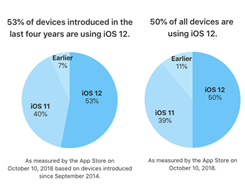Apa itu data sistem di penyimpanan Mac dan bagaimana cara menghapusnya
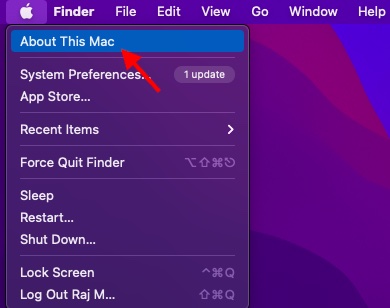
Mac sering kali memiliki kapasitas penyimpanan yang rendah. Kecuali Anda telah membeli Mac lengkap dengan banyak penyimpanan, Mac Anda akan kehabisan ruang dari waktu ke waktu. Namun, saat mencoba mengosongkan ruang di Mac, Anda mungkin menemukan sesuatu yang disebut “Data Sistem” (atau Data Lain). Nah, jika Anda bertanya-tanya apa ini dan bagaimana cara menghapusnya dari sistem Anda, baca terus. Pada artikel ini, kita akan membahas ‘Data Sistem’ di memori Mac dan cara menghapusnya.
Cara menghapus data sistem/memori lain di Mac
Meskipun ruang penyimpanan tidak menjadi masalah bagi Mac Anda, menyimpan file yang tidak perlu tetap bermanfaat bagi kesehatan sistem Anda secara keseluruhan. Di sisi lain, bahkan mesin yang kuat pun akan berjuang untuk memberikan yang terbaik untuk Anda. Menyimpan Data Sistem di Mac memerlukan perlakuan khusus dan juga memerlukan pemahaman yang lebih baik tentang bagaimana ia mengumpulkan banyak jenis file. Jadi kita akan menyelami cara kerjanya terlebih dahulu, dan berbicara tentang cara yang lebih aman untuk membersihkannya setelahnya.
Jenis file apa yang disertakan dalam penyimpanan data sistem di Mac?
Untuk manajemen memori yang lebih baik, macOS menawarkan alat praktis yang memungkinkan Anda memantau konsumsi memori dan juga mencari tahu kategori mana yang paling banyak menghabiskan ruang. Di sinilah “Lainnya” (atau Data Sistem di macOS 12 Monterey) muncul secara misterius di memori Mac.
- Navigasi ke Apple Tidak bisa di sudut kiri atas layar dan pilih Tentang Mac ini.
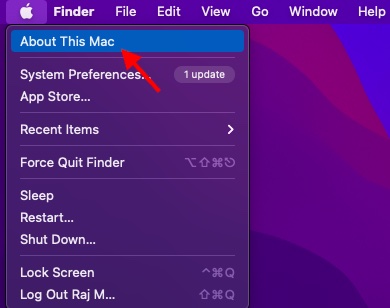
- Selanjutnya, pilih Memori untuk memeriksa penggunaan ruang disk Mac Anda.
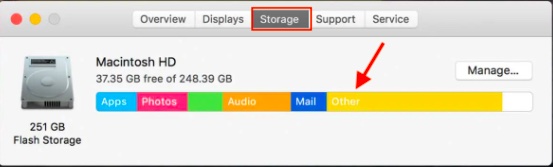 Gambar milik: novabatch (macOS Big Sur atau lebih lama)
Gambar milik: novabatch (macOS Big Sur atau lebih lama)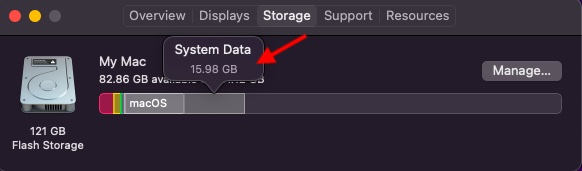 Lainnya telah diubah namanya menjadi “Data Sistem di macOS Monterey.
Lainnya telah diubah namanya menjadi “Data Sistem di macOS Monterey.Karena macOS tidak secara eksplisit mengungkapkan apa yang termasuk dalam cluster besar ini, sebagian besar dari kita masih bertanya-tanya tentang jenis file apa yang mungkin ada di dalamnya. Nah, untuk mengungkap misteri ini, Mac System Data terdiri dari beberapa file berbeda. Mereka:
- sistem macOS
- file sementara
- Ekstensi/Plugin Aplikasi
- File cache seperti cache sistem, cache browser, cache pengguna
- Gambar disk dan arsip seperti .dmg, .zip, dll
- Cadangan lama
Sekarang, jelas bahwa label penyimpanan Mac “Lainnya” menyertakan file lain-lain. Karena tidak cocok untuk kategori tertentu seperti Foto, Dokumen, Mail atau Pesan, Apple mewakilinya sebagai “Lainnya” atau “Data Sistem”. Karena sebagian besar file ini tidak berguna dan Anda mungkin tidak membutuhkannya lagi tetapi perlu disimpan di suatu tempat di Mac Anda, macOS memindahkan semuanya ke folder terpisah.
Sementara fungsi manajemen penyimpanan otomatis ini bekerja dengan baik, yang membuat kebingungan adalah kurangnya cara mudah untuk menggali ke dalam penyimpanan Data Sistem, memeriksa file di dalamnya dan menghapus yang tidak diinginkan. Lebih buruk lagi, macOS tidak menawarkan banyak dukungan tentang cara membersihkannya dengan aman. Dan di sinilah hal itu menjadi sangat menyakitkan bagi konsumen rata-rata.
Jika Anda mengklik opsi Kelola yang terletak di sepanjang bilah konsumsi memori disk, Anda akan melihat layar (seperti tangkapan layar di bawah) yang menunjukkan berapa banyak ruang setiap kategori seperti Aplikasi, Dokumen, iCloud Drive, Mail, Pesan, TV, Sampah, dll. ke atas. Sistem/Data Lainnya muncul di bagian bawah di bilah sisi.
Sekarang, jika Anda mengklik kategori tertentu seperti Foto dan Pesan, Anda mendapatkan cara yang cukup mudah untuk menyingkirkan file terkait. Sayangnya itu tidak berlaku untuk Memori Lain karena berwarna abu-abu.

Note: Harus ditunjukkan bahwa di macOS Big Sur atau lebih lama, Anda akan melihat “Sistem” tepat di atas penyimpanan “Lainnya”. Di macOS Monterey, Sistem diubah namanya menjadi macOS dan Lainnya diubah namanya menjadi Data Sistem.
Cara mengetahui apa yang ada di data sistem Mac Anda
Setelah Anda mengetahui jenis file apa yang masuk ke memori Data Sistem, Anda mungkin penasaran untuk memeriksa apa yang ada di penyimpanan Lainnya di Mac Anda. Untuk melakukannya, Anda harus menggali folder Library di Mac Anda.
Bagi mereka yang tidak terbiasa, folder perpustakaan di Mac digunakan untuk menyimpan sejumlah file berbeda termasuk file dukungan aplikasi, cache aplikasi, file preferensi, pengaturan akun pengguna, dan data.Data penting lainnya memainkan peran penting dalam menjaga Mac Anda tetap berfungsi sebagaimana mestinya. Sebaiknya. . Berhati-hatilah bahwa membuat perubahan yang berantakan pada folder perpustakaan Mac Anda dapat merusak seluruh sistem. Itu sebabnya macOS menyembunyikan folder ini secara default. Jadi ingatlah untuk men-tweak folder ini dengan hati-hati.
- Meluncurkan pencari di Mac Anda. Selanjutnya, klik Untuk pergi di bilah menu dan pilih Masuk ke folder.
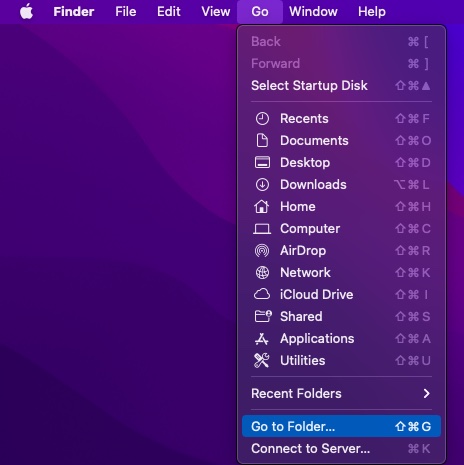
- Selanjutnya, masukkan ~ / perpustakaan dan tekan enter.
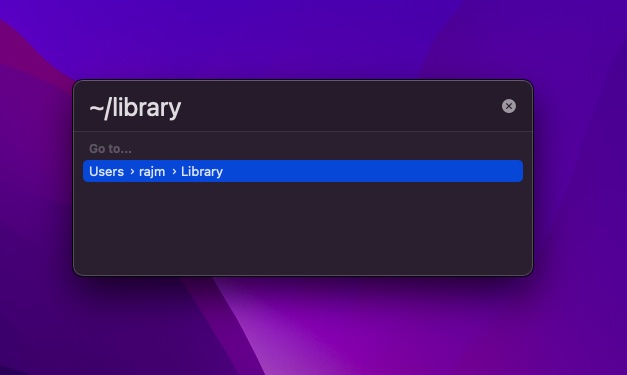
- Di sini Anda akan melihat daftar panjang folder seperti Akun, Cache, Suara, Asisten, cookie, dll. Sekarang Anda dapat menelusuri folder seperti Cache, Cookie, dan akun Akun untuk memeriksa apa yang ada di dalamnya. Sekali lagi, pastikan untuk tidak mengubah apa pun secara tidak sengaja karena dapat merusak sistem.
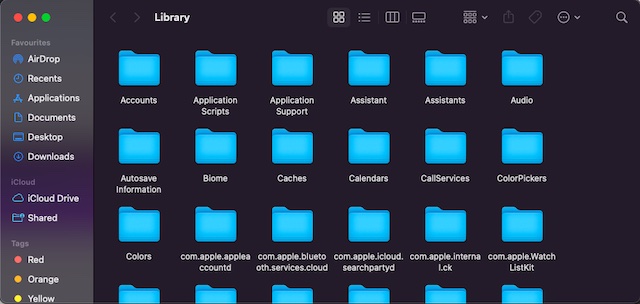
Cara menghapus file data sistem di Mac
Sekarang, Anda akan dihadapkan dengan pertanyaan besar, “Bisakah Anda menghapus penyimpanan lain di Mac Anda?”. Jawaban sederhananya adalah “Ya” Anda bisa. Tapi seperti yang saya katakan di atas, Anda harus sangat berhati-hati saat menanganinya.
Meskipun membersihkan hal-hal yang jelas seperti ekstensi aplikasi, plugin, dan file .dmg tidak mudah, membersihkan cookie, cache, dan hal-hal membingungkan lainnya dapat membuat Anda dalam masalah besar. . Dan, Anda bahkan mungkin merusak sistem. Misalnya, jika Anda menghapus file cache dari aplikasi yang Anda gunakan, itu akan menghapus semua preferensi Anda yang dirancang untuk memberikan pengalaman yang dipersonalisasi. Jadi ingatlah saat membersihkan cache dan cookie dari aplikasi apa pun. Jika Anda tidak tahu apa yang Anda lakukan, lebih baik membiarkannya apa adanya.
Untuk menghapus file Data Sistem di folder Perpustakaan di Mac, cukup klik kanan pada file dan pilih Pergi ke Bin / Sampah. Harap dicatat bahwa file yang dihapus akan tetap berada di Sampah/Sampah hingga 30 hari sehingga Anda dapat memulihkannya (jika Anda memerlukan file apa pun). Jadi Anda harus pergi ke Trash/Trash dan kemudian menghapus file secara permanen.
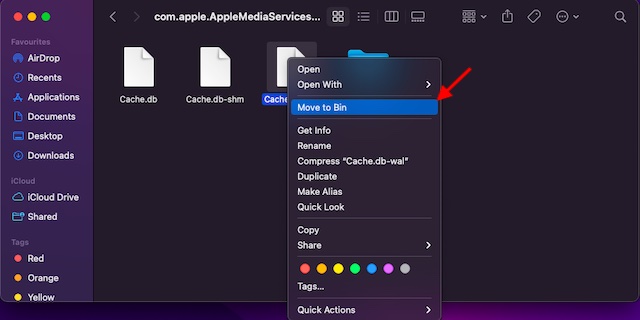
Untuk memastikan Anda dapat memulihkan file yang terhapus secara tidak sengaja nanti, pastikan untuk mencadangkan Mac Anda terlebih dahulu melalui Time Machine..
Pembersih Penyimpanan Mac Terbaik Yang Harus Anda Coba
Ingatlah bahwa tidak semua jenis file dihapus secara permanen di Mac. Itu berarti bahkan setelah Anda menghapus aplikasi atau file yang dikaburkan, penyimpanan Mac Anda akan terus memiliki beberapa sisa. Tapi tidak apa-apa, di sinilah paket perangkat lunak pembersih Mac terbaik ikut bermain.
Meskipun tidak ada kelangkaan pembersih penyimpanan Mac di pasaran, tidak semuanya melakukan apa yang mereka iklankan. Ada tiga pembersih penyimpanan macOS terkenal yang saya sarankan Anda coba. Karena paket perangkat lunak ini menawarkan uji coba gratis untuk memungkinkan Anda menguji fungsionalitas, pastikan untuk membawanya untuk uji coba sebelum meningkatkan ke versi premium.
1. CleanMyMac DIHAPUS
CleanMyMac telah lama menjadi pembersih memori Mac tepercaya. Apa yang saya sukai dari perangkat lunak ini adalah analisisnya yang sangat efisien, yang dengan cepat menggali ke dalam memori Mac dan menyoroti semua file yang berlebihan. Dengan demikian, menjadi sangat mudah bagi Anda untuk menavigasi semua file tidak berguna yang tersimpan di memori dan membersihkannya hanya dengan satu klik. Meskipun Anda harus membayar mahal untuk membersihkan Mac Anda (versi percobaan hanya memungkinkan Anda untuk mendiagnosis perangkat Anda) dengan CleanMyMac, itu sepadan dengan uang yang Anda bayarkan karena efisiensinya yang tinggi.
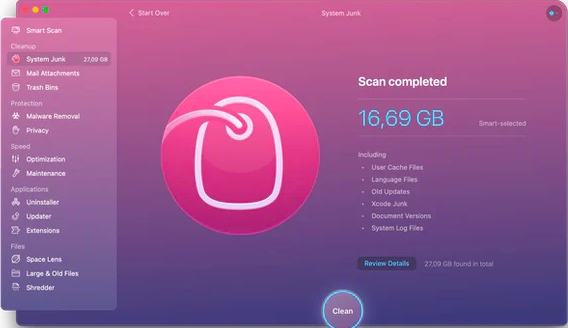
Setelan: ($35/tahun)
2. DaisyDisk
Jika Anda mencari pembersih penyimpanan Mac yang relatif terjangkau, DaisyDisk bisa menjadi pilihan yang aman. Aplikasi ini menyajikan rincian rinci ruang disk Anda, menampilkan semua file yang tidak perlu yang dapat Anda hapus untuk memulihkan banyak ruang penyimpanan berharga di Mac Anda. Ini bisa dibilang pemindai tercepat yang membutuhkan waktu hampir tidak ada menit untuk mengungkapkan file yang berlebihan. Selain itu, ia juga memiliki QuickLook yang berguna yang memungkinkan Anda untuk melihat pratinjau konten file sebelum menghapusnya.
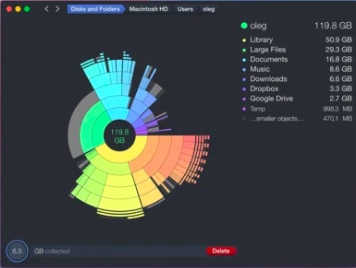
Setelan: ($9,99)
3. MacCleaner Pro
Paket pembersihan Mac lain yang menarik perhatian saya adalah Mac Cleaner Pro. Muncul dengan paket enam pembersih memori yang dirancang untuk memungkinkan Anda menghapus file yang tidak berguna dan mempercepat Mac Anda. Perangkat lunak ini memiliki penganalisa ruang disk yang kuat yang membantu Anda menyimpan tag file yang berlebihan dan membersihkannya dengan mudah. Tapi yang paling membuat saya terkesan adalah “Finter” alias pengelola file tersembunyi yang memungkinkan Anda menemukan file tersembunyi dengan cepat.
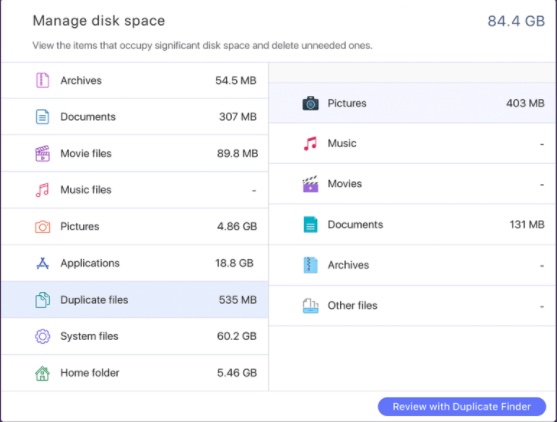
Setelan: ($56)
Kiat untuk menghapus memori data sistem di Mac
Jadi begitulah cara Anda mengetahui jenis file apa yang ada di penyimpanan Data Sistem dan menghapusnya di Mac Anda. Karena tidak seperti komponen penyimpanan lainnya, selalu berhati-hatilah. saya harap Apple menawarkan cara yang lebih baik untuk menangani Data Sistem. Dan tidak hanya di Mac, menghapus Data Sistem di iPhone juga membingungkan. Karena biasanya memakan banyak ruang, tidak mungkin Anda bisa mengabaikannya. Yang mengatakan, apakah Anda memiliki pertanyaan atau umpan balik terkait? Jika demikian, matikan suara di bagian komentar di bawah.